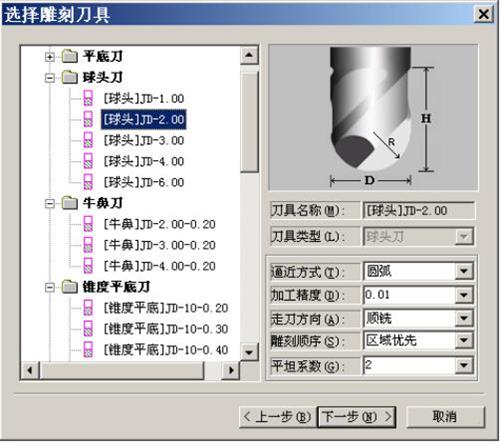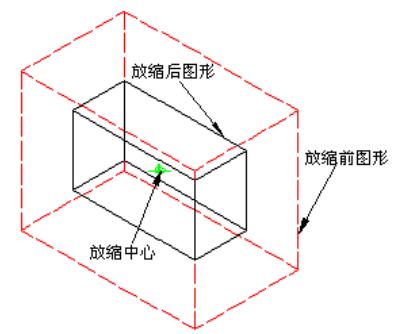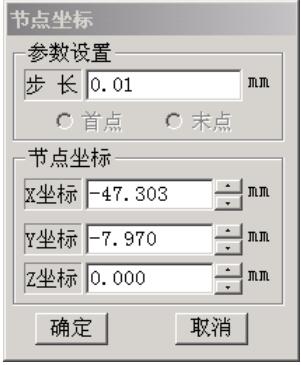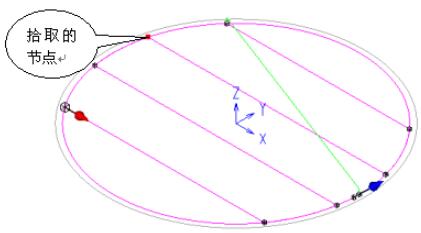曲面流线
精加工主要用于曲面数量较少、曲面相对较简单的场合。加工过程中刀具沿着曲面的流线运动,运动较平稳,路径间距疏密适度,能够实现螺旋走刀,达到较好的加工效果,提高加工零件表面质量。当多张曲面边界相连时,可以联合在一起沿着曲面的流线加工。当曲面较小、较多时,不适宜用曲面流线加工,因为此时各面很可能会分别加工,路径的走向较混乱。
曲面流线精加工参数页面如图所示:
▲图 1 曲面流线
参数定义:
切削方向:
指刀具路径沿曲面流线的走向,用户可以选择 U 向或 V 向作为走刀方向。选择 U 向走刀时,刀具路径与曲面流线的 U 方向相同;选择 V向走刀时,刀具路径与曲面流线的 V 方向相同。如图:
▲图 2 切削方向
当点击【切削方向】按钮进行修改时,进入修改界面后实时显示当前的切削方向,用户修改非常直观。
偏移方向:
指路径相对于加工曲面的方向。该方向可以由系统计算时自动确定,也可以指定为曲面法矢的正方向或负方向。该选项仅对单个面(或一组不存在边界关系的面)加工时有用。当选中的一组加工面存在边界连结关系时,该选项无效。
起点:
指刀具路径起点的位置,调整走刀方向和路径起点可以获得更好的走刀次序,并对表面质量、加工效率等没有影响;在曲面流线精加工方式中,我们可以选择曲面的四个角点作为路径起点。曲面角点可以用曲面流线的起末点标定,其中起点用 0 表示,末点用 1 表示,那么四个角点对应的位置(U,V)可以分别表示成(0,0)、(1,0)、(1,1)、(0,1),如图所示,单击起点列表框,用户可以选择曲面的任何一个角点作为路径的起点。
▲图 3 起点
当点击【起点】按钮进行修改时,进入修改界面后实时显示当前的起点,用户修改非常直观。
逐个加工:
选择该选项几张连续的曲面分别按各自的方向计算。如图:
▲图 4 逐个加工
干涉检查:
多张连续曲面通过干涉检查过滤掉多余的路径,提高路径安全性,使流线连贯一致。如图:
▲图 5 干涉检查